UI 요소를 사용하여 자동화
데스크톱 흐름은 UI 요소를 활용하여 이미지 인식 및 절대 좌표에 의존하지 않고 애플리케이션 및 웹 페이지와 상호 작용합니다. UI 요소는 대부분의 UI 자동화 및 브라우저 자동화 작업에서 입력으로 사용되며 창 및 웹 페이지에서 특정 요소를 식별합니다.
UI 요소
UI 자동화 또는 브라우저 자동화 작업을 배포할 때 UI 요소를 입력으로 제공해야 할 수 있습니다. 새 UI 요소를 추가하려면 작업 속성에서 직접 또는 흐름 디자이너의 UI 요소 창을 통해 추가할 수 있습니다.
이러한 각 작업 그룹은 서로 다른 유형의 UI 요소를 허용합니다. UI 자동화 작업은 데스크톱 UI 요소를 허용하는 반면 브라우저 자동화 작업은 웹 UI 요소를 허용합니다.
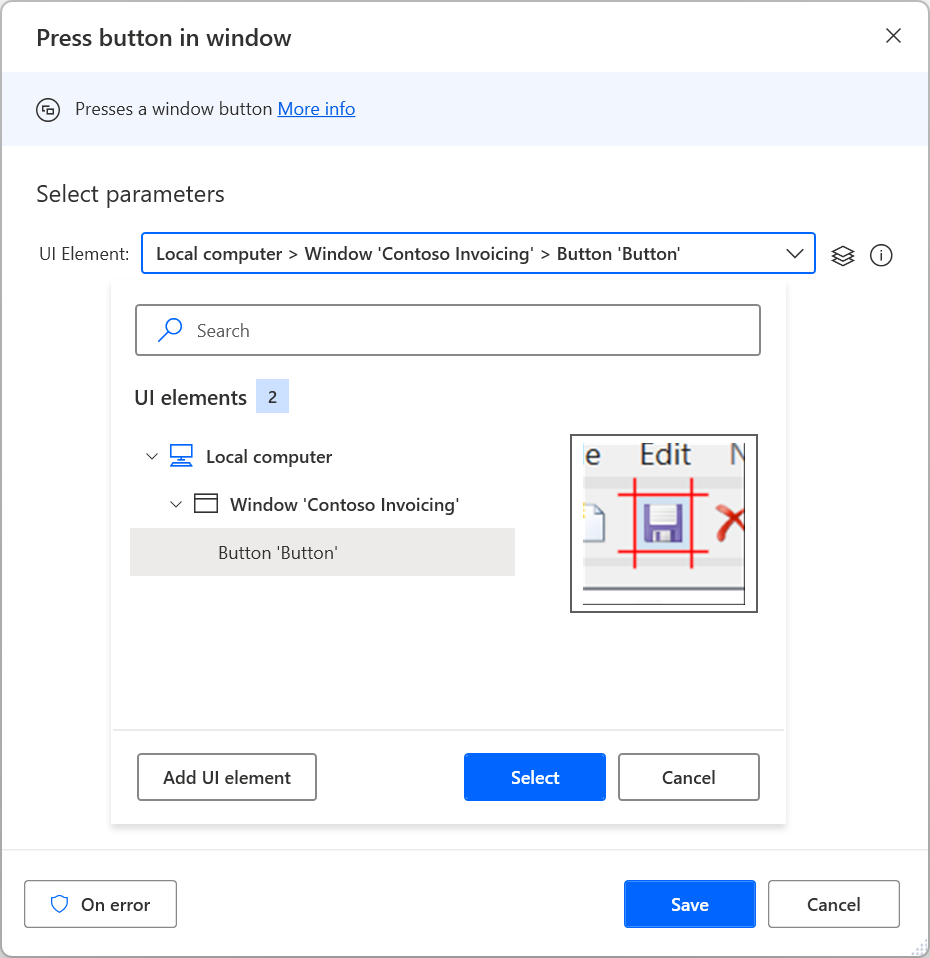
흐름에 새 UI 요소를 추가하려면 작업 또는 UI 요소 창을 통해 새 UI 요소를 추가하고 해당 요소를 강조 표시한 다음 Ctrl + 왼쪽 클릭을 누릅니다. 선택이 완료되면 완료를 선택합니다.
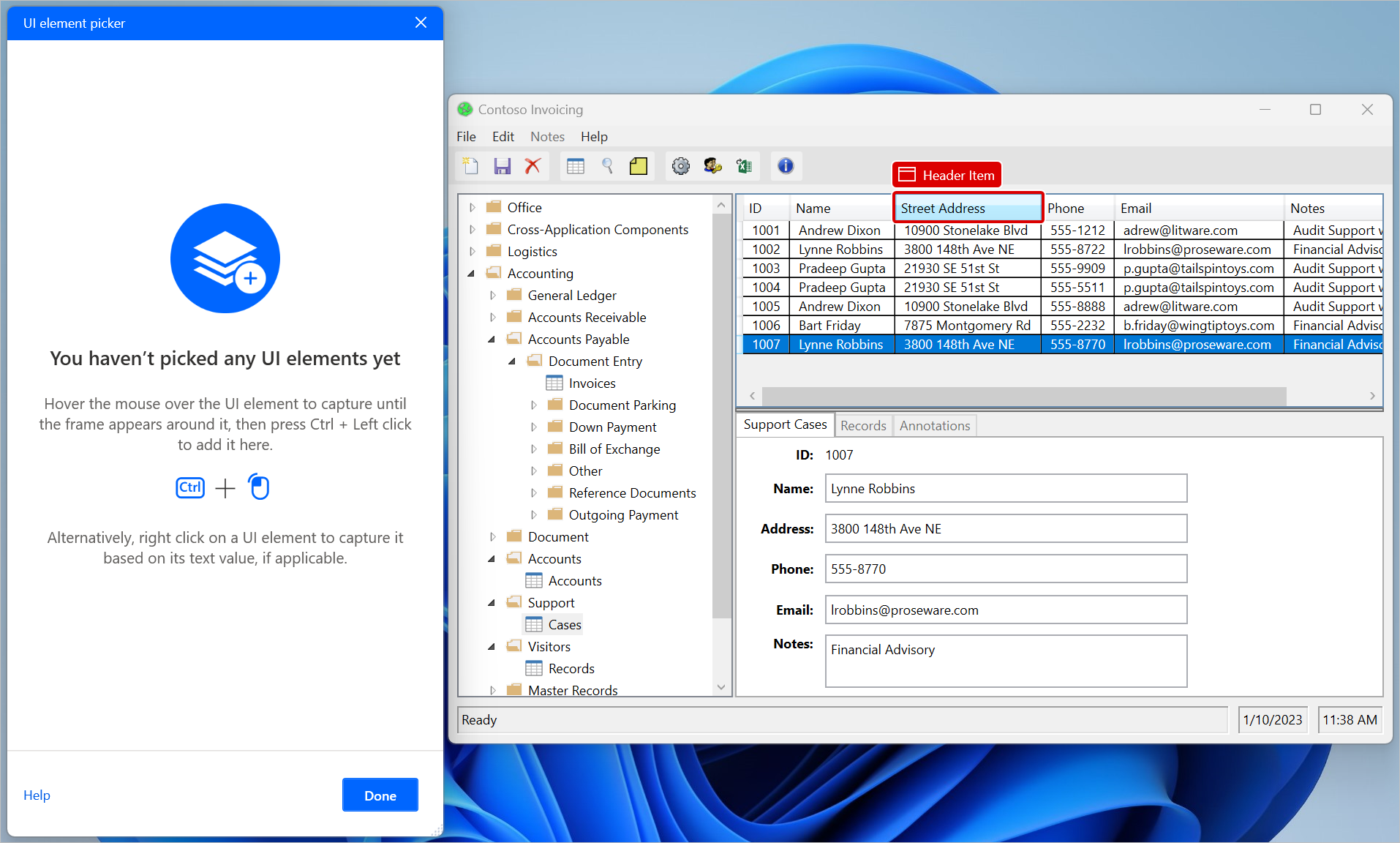
캡처된 모든 UI 요소는 UI 요소 창에 추가됩니다. UI 요소 창에 액세스하려면 흐름 디자이너의 오른쪽에 있는 UI 요소 탭을 선택합니다.
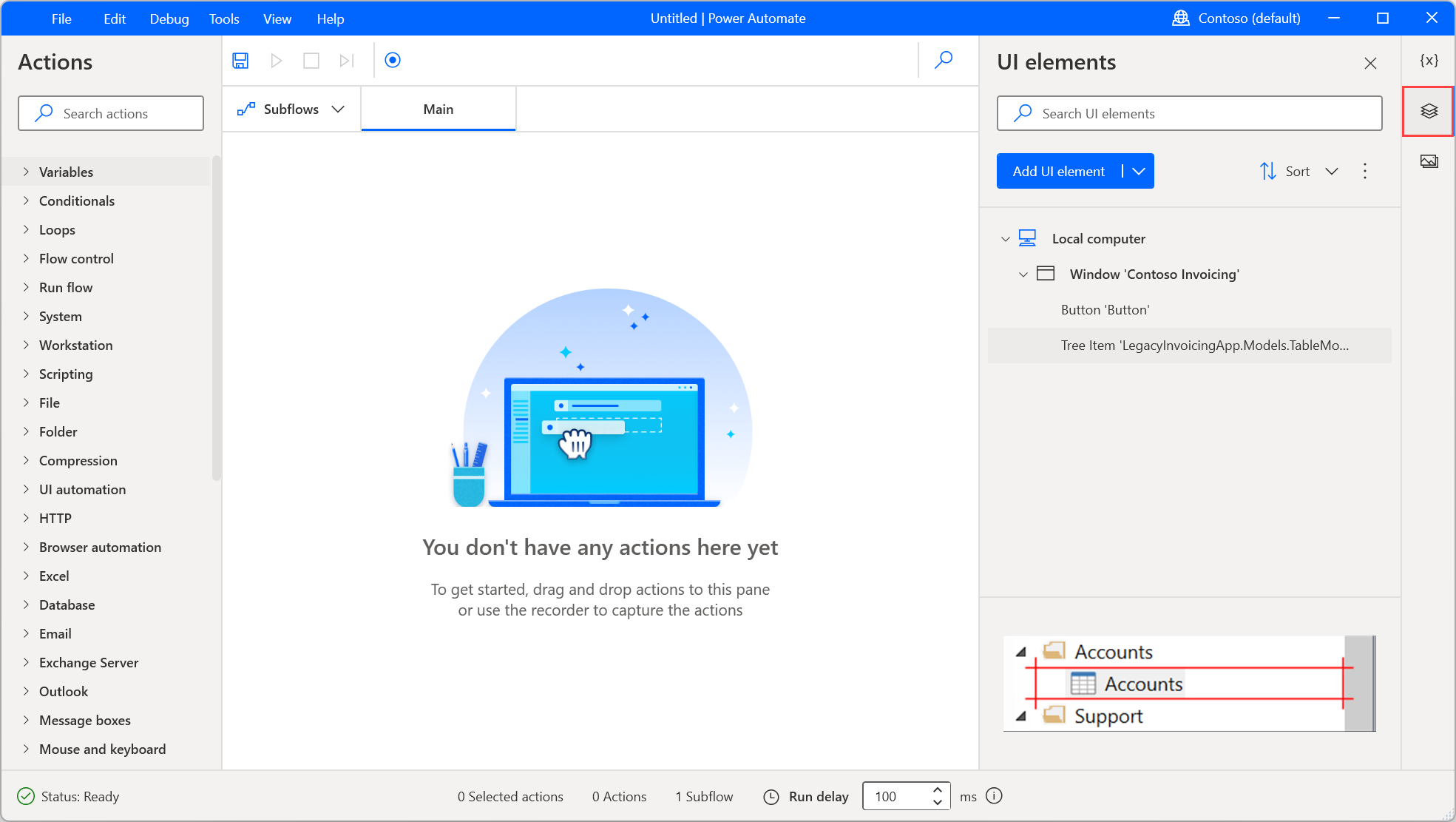
UI 요소 탭의 정렬 옵션을 통해 요소를 알파벳순으로 정렬할 수 있습니다. 어떤 작업에서도 사용되지 않는 모든 UI 요소를 제거하려면 정렬 옵션 옆에 있는 점 아이콘을 선택한 다음 사용하지 않는 UI 요소 제거를 선택합니다.
UI 요소의 이름을 바꾸거나 삭제하려면 해당 항목을 마우스 오른쪽 버튼으로 클릭하고 적절한 기능을 선택합니다.
흐름에서 특정 UI 요소가 사용되는 위치를 찾으려면 해당 요소를 마우스 오른쪽 버튼으로 클릭하고 사용법 찾기를 선택합니다. 결과에는 이 UI 요소를 사용하는 모든 작업이 표시됩니다. 결과를 두 번 클릭하여 작업 영역에서 작업을 강조 표시합니다.
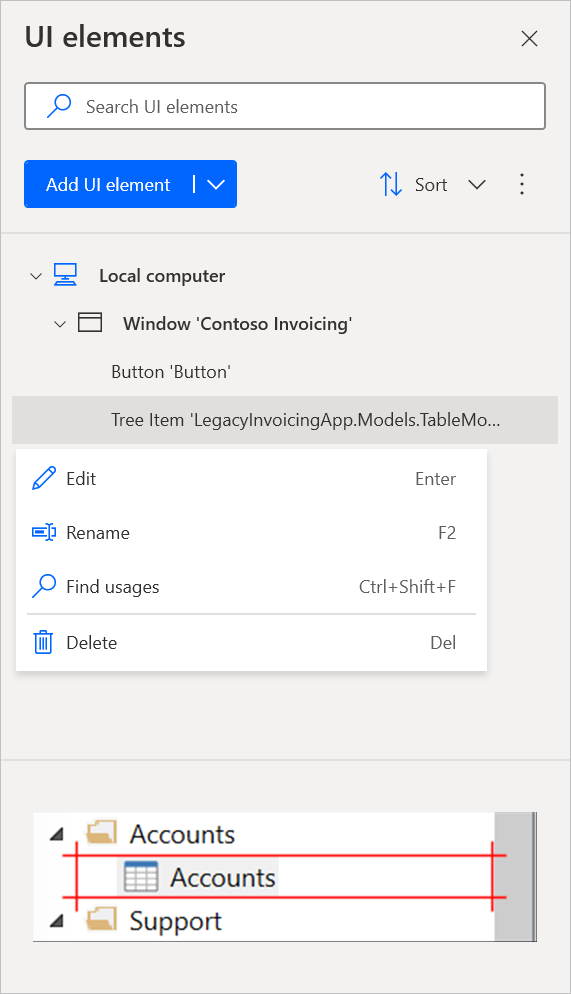
UI 요소 유형
데스크톱 흐름은 소스를 기반으로 데스크톱 UI 요소와 웹 UI 요소라는 두 가지 유형의 UI 요소를 지원합니다.
데스크톱 UI 요소는 주소 표시줄과 같이 브라우저의 웹페이지가 아닌 부분을 포함하여 모든 Windows 애플리케이션에서 캡처할 수 있습니다.
이러한 UI 요소를 UI 자동화 작업의 입력으로 사용하여 상호 작용할 구성 요소를 나타낼 수 있습니다. UI 자동화 작업의 UI 요소 선택기가 표시되며 데스크톱 UI 요소만 캡처할 수 있습니다.
중요
사용자는 UI 자동화 작업의 UI 요소 선택기를 통해 웹 페이지에서 요소를 캡처할 수 있습니다. 그러나 선택기는 웹 요소가 아닌 데스크탑 요소를 나타냅니다.
웹 UI 요소는 웹 페이지에서 캡처할 수 있으며 브라우저 자동화 작업에서만 사용할 수 있습니다.
브라우저 자동화 작업은 웹 페이지에서 캡처한 UI 요소만 허용합니다. 따라서 데스크톱 애플리케이션에서 캡처한 기존 UI 요소는 이러한 작업의 UI 요소 선택기에 표시되지 않습니다.
데스크톱 및 웹 자동화에 대한 자세한 내용은 데스크톱 흐름 자동화 및 웹 흐름 자동화를 참조하세요.
웹 페이지용 UI 요소
웹 페이지에서 UI 요소를 캡처하려면 적절한 브라우저 확장을 설치해야 합니다. 지원되는 브라우저 및 필요한 확장에 대한 자세한 내용은 브라우저 사용 및 확장 관리에서 확인할 수 있습니다.
웹 UI 요소와 데스크톱 구별
UI 요소 창은 사용자가 데스크톱 및 웹 UI 요소를 빠르게 인식할 수 있도록 독특한 시각적 표시를 표시합니다.
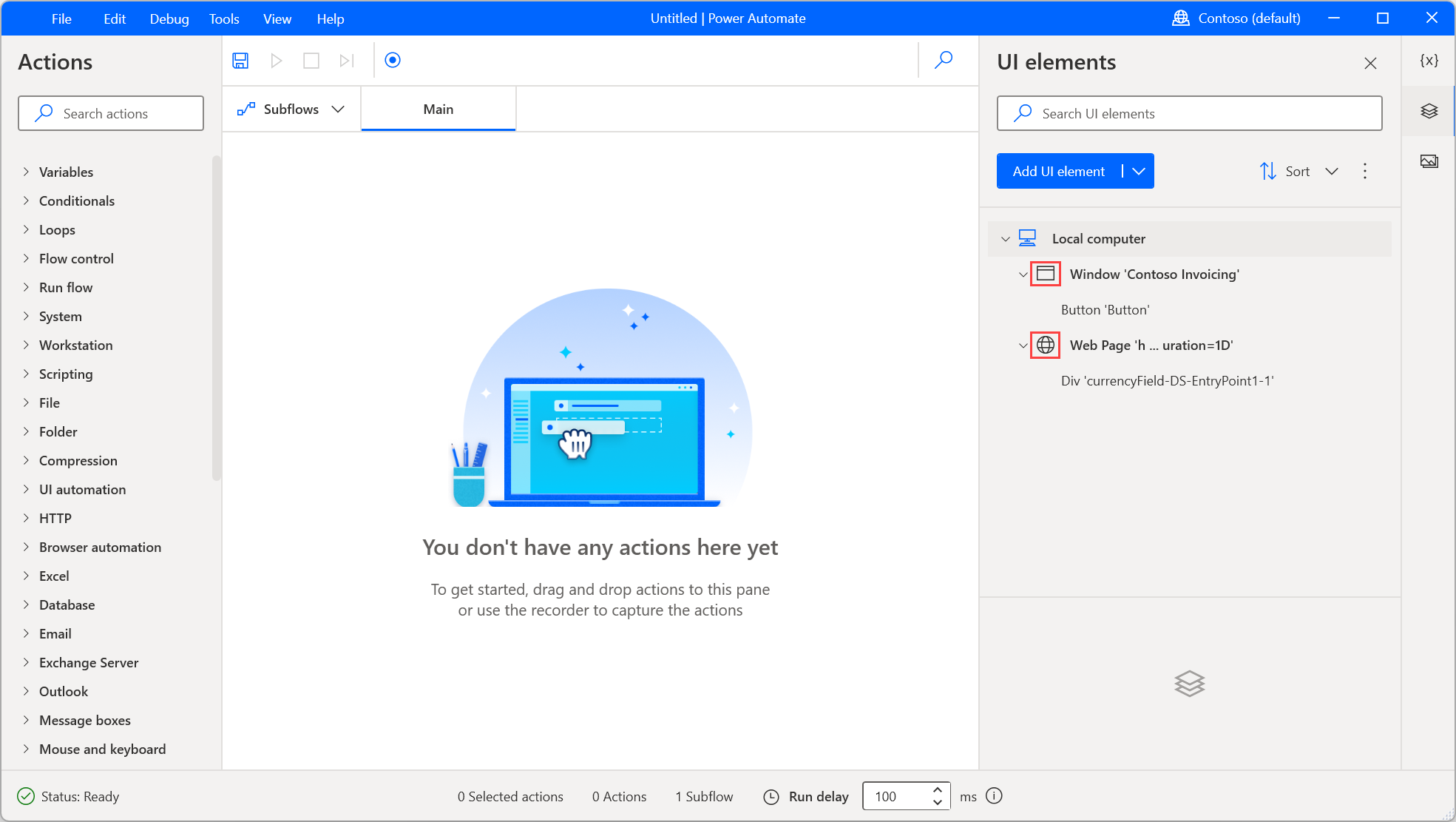
캡처하는 동안에도 동일한 아이콘이 표시되므로 저장하기 전에 요소의 유형을 확인할 수 있습니다.
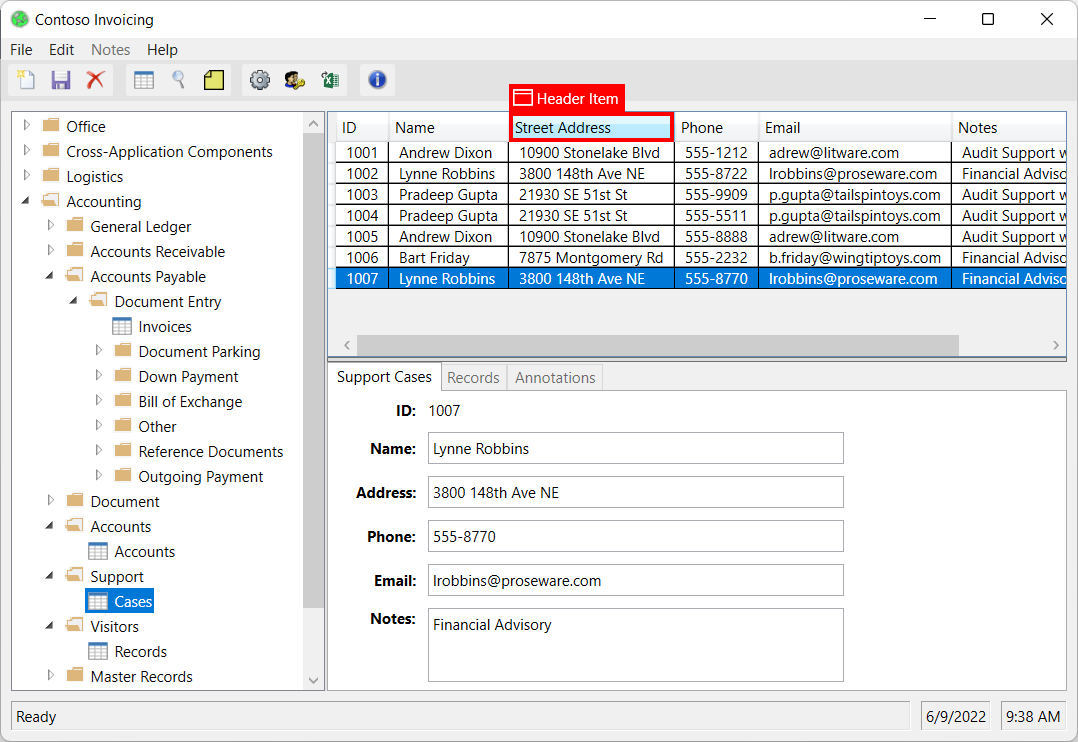
UI 요소의 유형을 확인하는 또 다른 방법은 선택기를 검토하는 것입니다. 데스크톱 UI 요소는 일반적으로 데스크톱을 상위 요소로 갖고 웹 UI 요소는 루트 요소로 웹 페이지를 갖습니다.
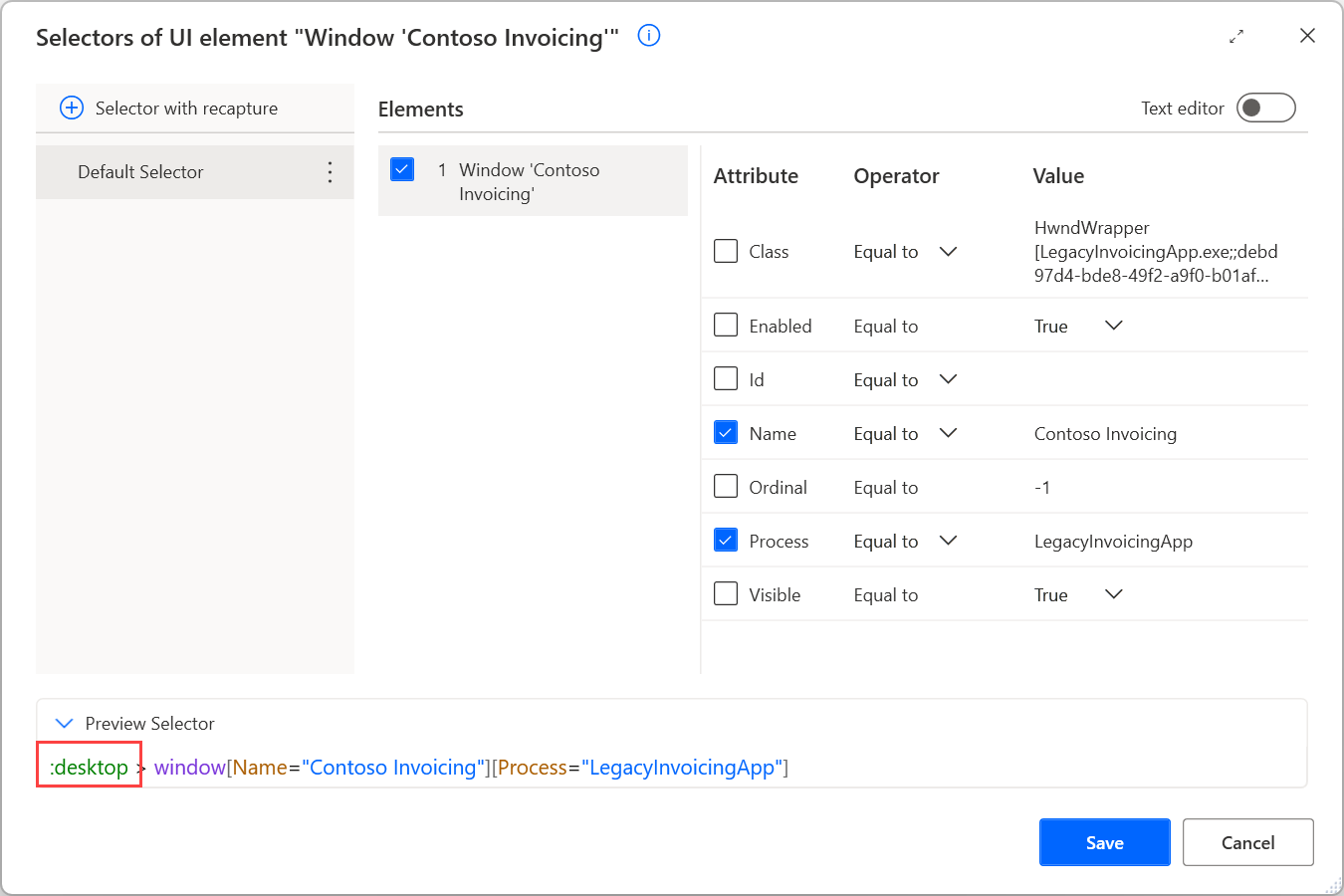
브라우저 창의 UI 요소
브라우저의 애플리케이션 부분(1)은 데스크탑 UI 요소를 사용하여 자동화되어야 합니다. 예를 들어 UI 자동화 작업을 사용하여 주소 표시줄이나 탭과 상호 작용할 수 있습니다.
반면에 브라우저(2) 내부에 로드된 웹 페이지는 웹 UI 요소와 브라우저 자동화 작업을 사용하여 자동화되어야 합니다.
기록할 때 레코더는 브라우저 애플리케이션 영역을 웹 페이지와 자동으로 구분하고 적절한 UI 요소와 작업을 생성합니다.
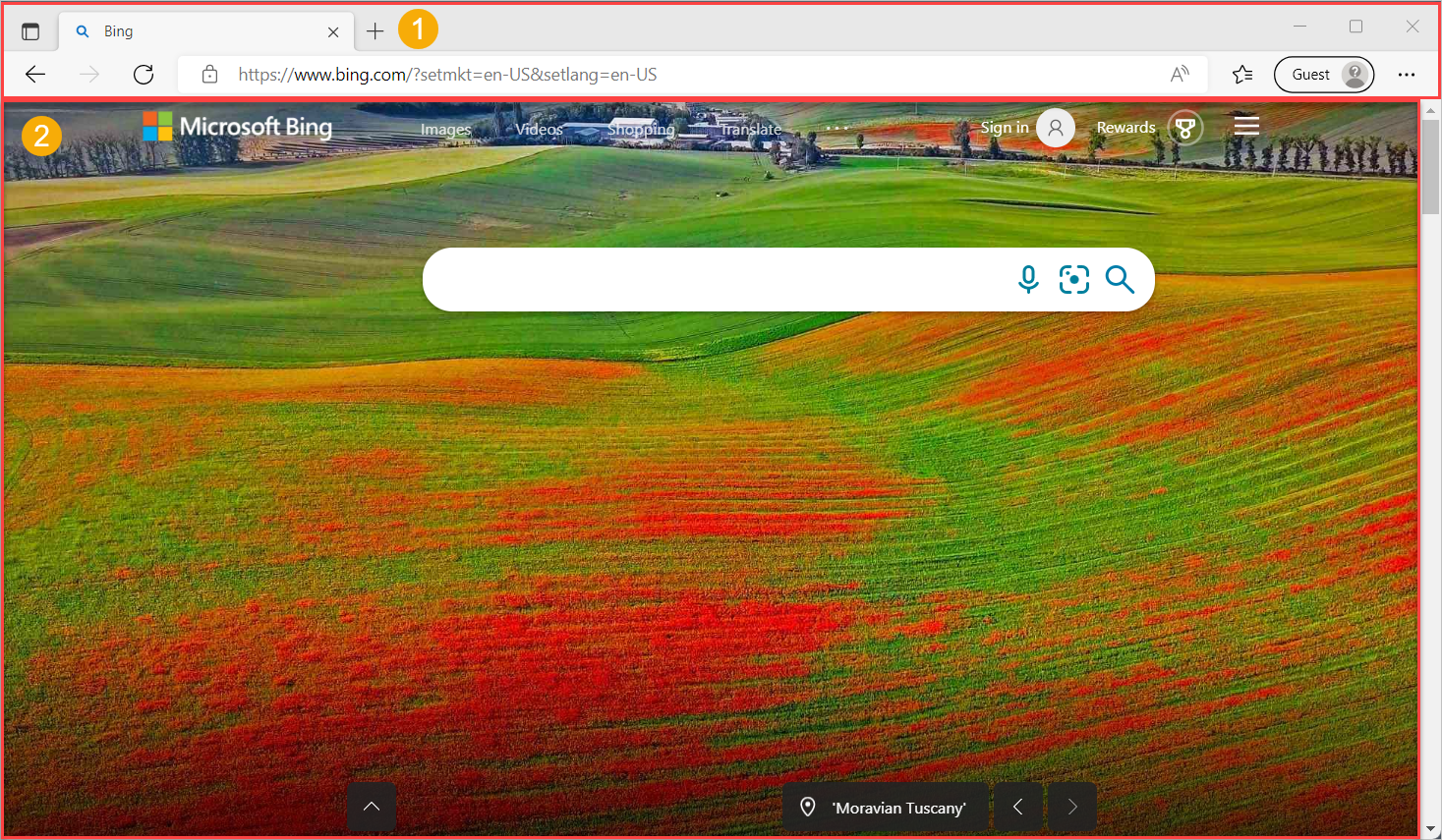
끌어서 놓기 웹 UI 요소와의 상호 작용은 고유한 제한으로 인해 예상대로 작동하지 않을 수 있습니다. 이 문제를 해결하려면 UI element 매개 변수 내에서 UI 요소 추가를 선택하여 UI 자동화 그룹의 작업을 통해 UI 요소 선택기를 열어 웹 페이지에서 데스크톱 UI 요소를 캡처하세요. 캡처된 UI 요소는 데스크톱 유형이며 Drag and drop UI element in window 작업에서 사용할 수 있습니다. 데스크톱 UI 요소는 데스크톱용 Power Automate UI 자동화 작업 그룹의 작업에서만 사용할 수 있습니다. 웹 페이지의 데스크톱 UI 요소는 웹 요소만큼 안정적이지 않으며 브라우저 버전과 같은 브라우저 애플리케이션 세부 정보에 따라 달라질 수 있다는 점을 기억하는 것이 중요합니다.
UI 요소 속성
모든 UI 요소는 Power Automate이 상호 작용하는 UI 또는 웹 구성 요소를 정확히 가리키는 하나 이상의 선택기로 구성됩니다.
노트
사용자는 UI 요소에 대해 여러 선택기를 만들 수 있습니다. 선택기가 실패할 때마다 Power Automate은 정의된 순서로 다음 선택기를 사용합니다.
UI 요소의 선택기를 관리하려면 해당 요소를 마우스 오른쪽 버튼으로 클릭하고 편집을 선택합니다. 이 옵션은 시각적 또는 텍스트 편집기로 선택기를 편집할 수 있는 선택기 빌더를 불러옵니다.
각 선택기는 애플리케이션 또는 웹 페이지에서 UI 요소의 계층적 구조를 나타내는 여러 요소로 구성됩니다. 속성은 각 요소를 고유하게 설명하고 다른 요소와 구별합니다.
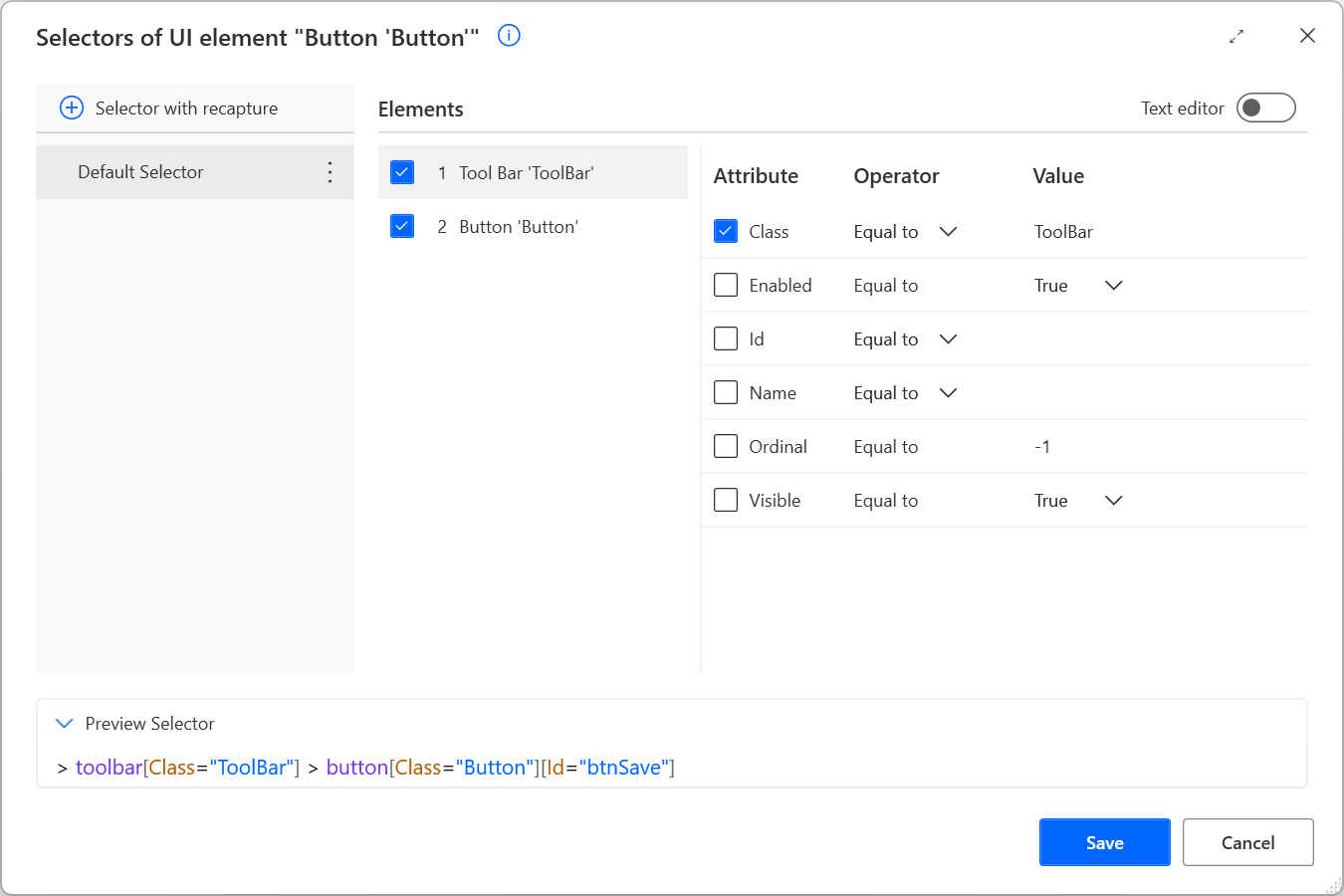
모든 선택기는 쉽게 액세스할 수 있도록 기본적으로 친숙한 이름으로 표시됩니다. 선택기의 이름을 바꾸려면 해당 이름을 마우스 오른쪽 버튼으로 클릭하고 이름 바꾸기을 선택합니다.
선택기가 여러 개인 UI 요소를 편집할 때 선택기를 마우스 오른쪽 버튼으로 클릭하고 사용 안 함을 선택하여 선택기를 사용하지 않도록 설정할 수 있습니다. 이 기능은 테스트 중에 유용할 수 있습니다.
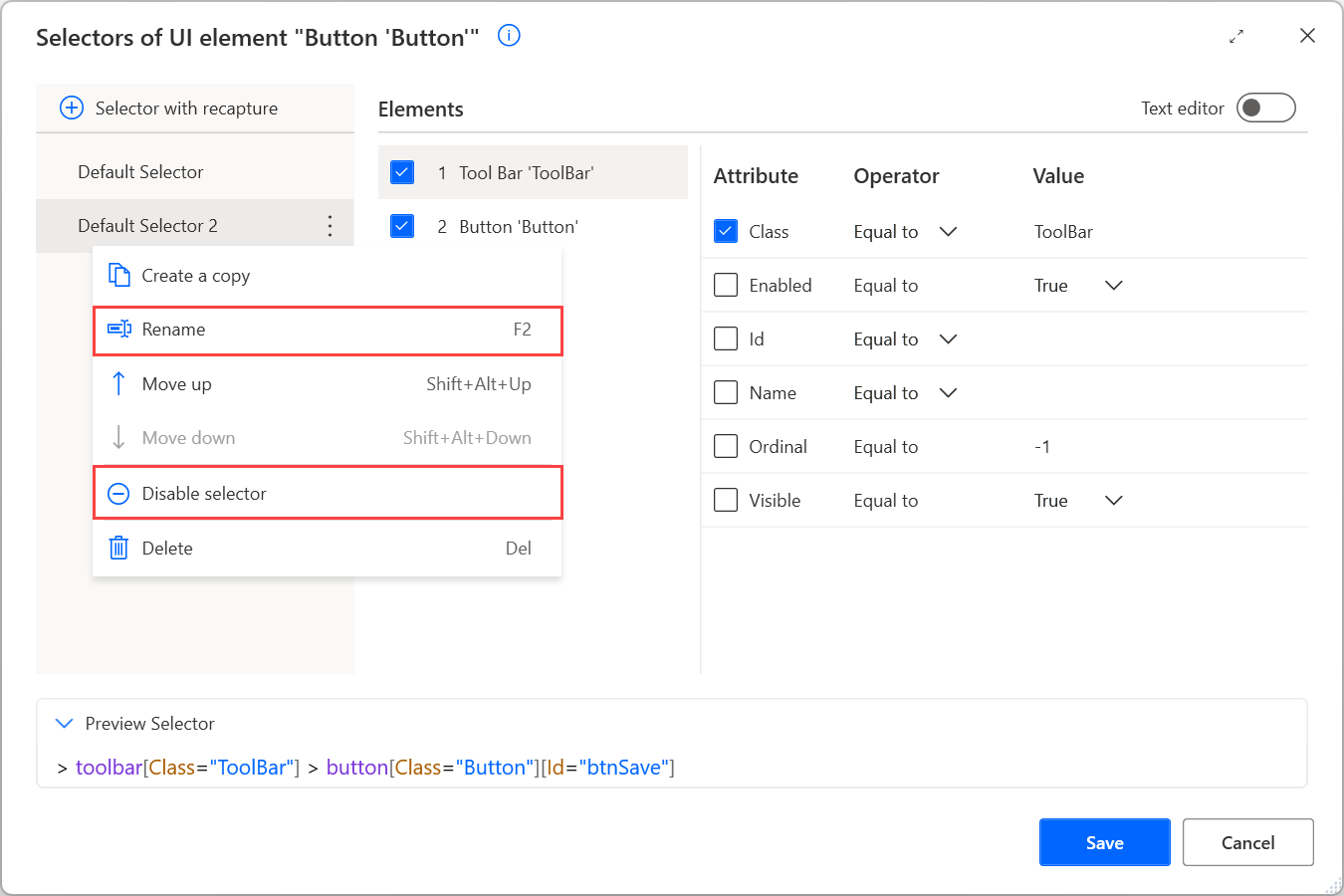
선택기를 편집한 후 저장을 눌러 구현된 변경 사항을 적용합니다. 저장하면 모든 선택기의 변경 사항이 한 번에 적용됩니다.
선택기 및 사용자 지정 선택기 빌드에서 수동으로 작성하는 방법에 대한 자세한 정보를 찾을 수 있습니다.
텍스트 기반 선택기가 있는 UI 요소
UI 요소의 선택자를 생성하는 기본 방법 외에도 Power Automate는 요소의 텍스트 값을 기반으로 선택자의 생성을 지원합니다.
이 기능은 항상 특정 텍스트와 함께 제공되는 데스크톱 애플리케이션 또는 웹 페이지의 요소를 처리하는 자동화 시나리오에 유용합니다. 이러한 텍스트를 기반으로 하는 선택기는 응용 프로그램 또는 웹 페이지 구조의 향후 변경 가능성에 대해 보다 안정적이고 탄력적입니다.
텍스트 기반 선택기 생성은 UI 요소 선택기(UI 요소 창 또는 브라우저/UI 자동화 작업)를 사용하여 UI 요소를 캡처할 때만 사용할 수 있습니다. 녹화 중에는 사용할 수 없습니다.
텍스트 기반 선택기로 UI 요소를 캡처하려면 UI 요소 선택기를 열고 원하는 요소를 마우스 오른쪽 버튼으로 클릭한 다음 텍스트 기반 캡처를 선택합니다.
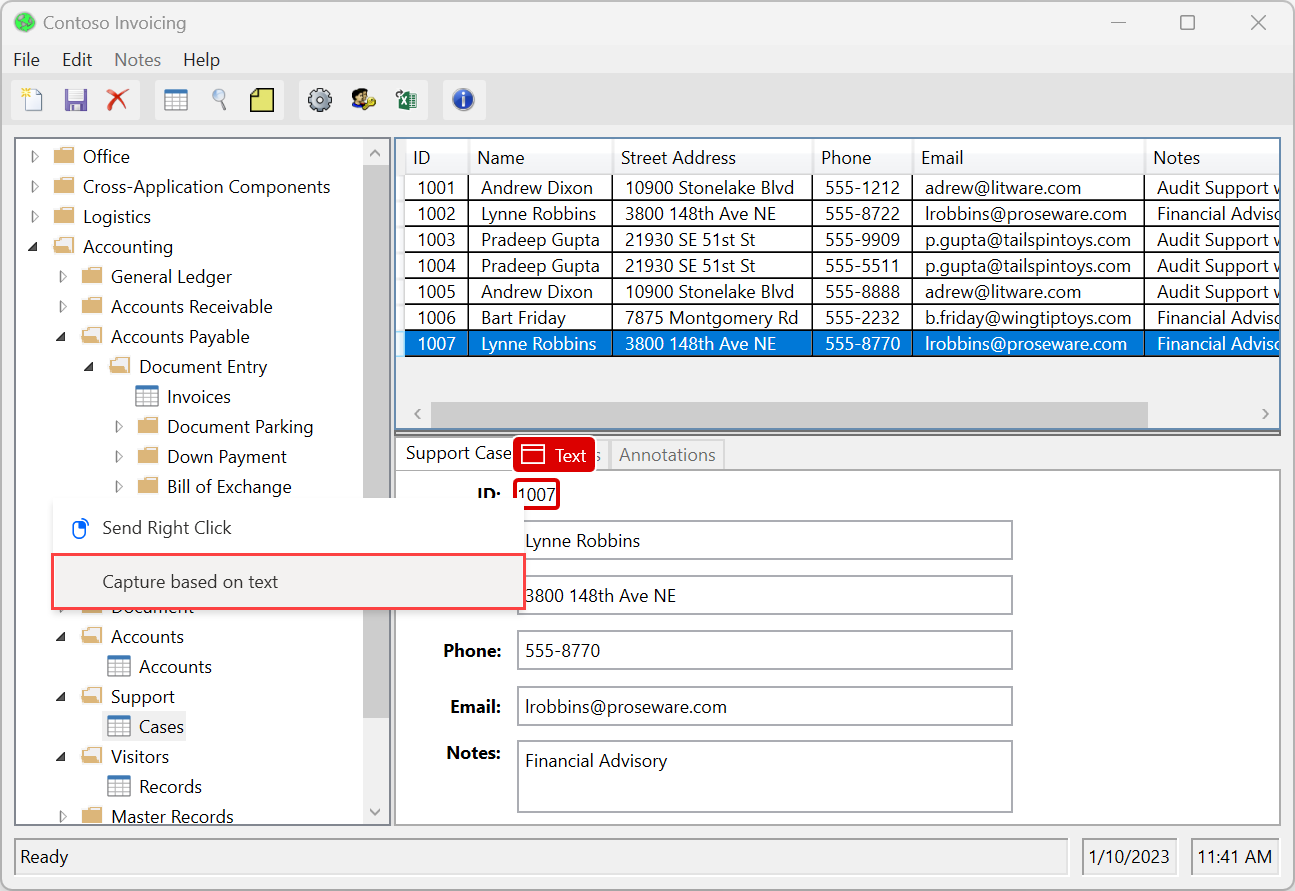
그러면 두 개의 필드가 있는 새 창이 화면에 나타납니다.
- 텍스트 값 필드는 제안된 값으로 요소의 텍스트를 보유합니다. 이 값을 하드코딩된 값이나 변수로 변경할 수 있습니다.
- 연산자 필드를 다양한 연산자로 설정하여 선택기의 기능을 조정할 수 있습니다.
캡처를 선택하면 UI 요소 저장소에 적절한 텍스트 기반 선택기와 함께 UI 요소가 추가됩니다.
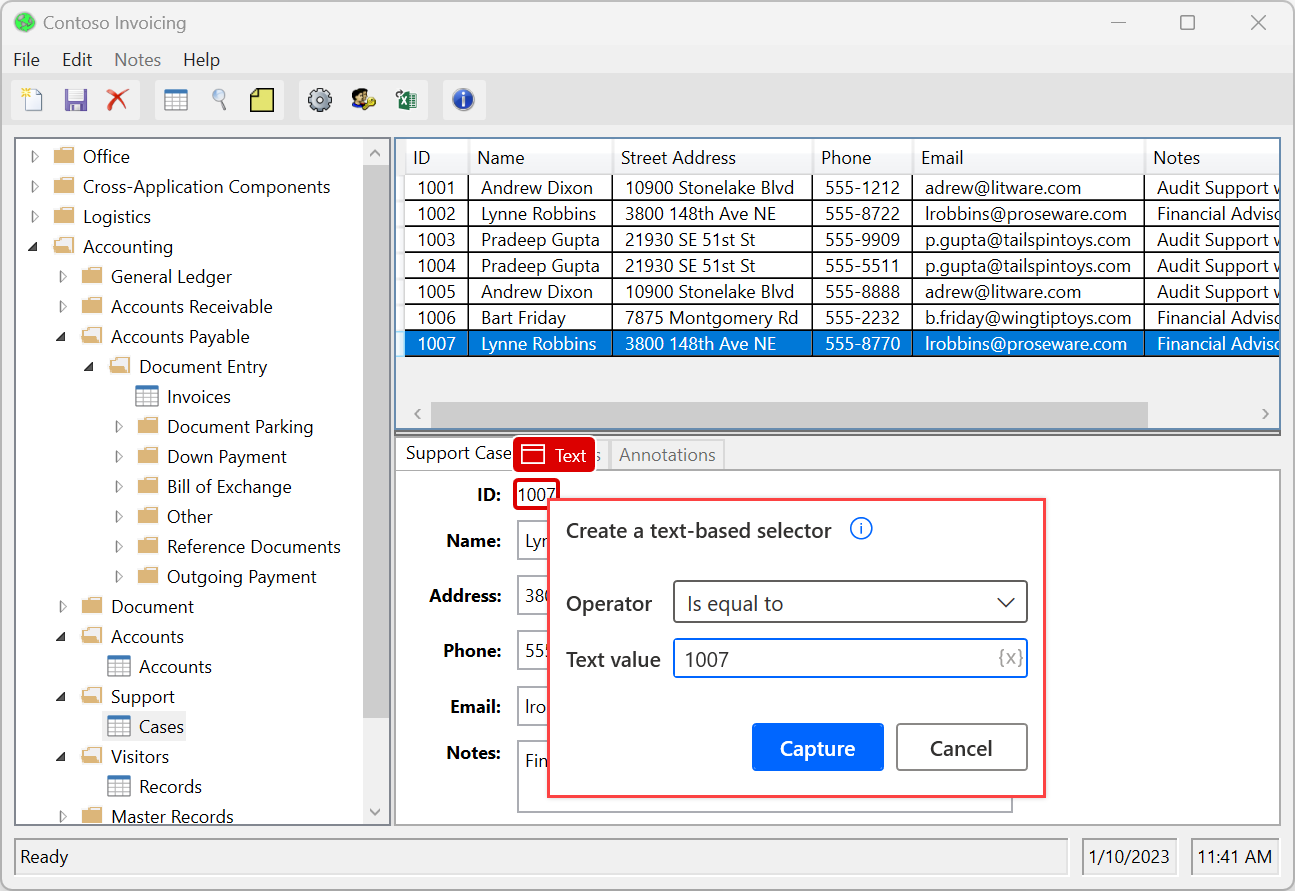
텍스트 기반 선택기는 데스크톱 자동화를 위해 캡처된 요소의 이름 특성을 사용하고 브라우저 자동화를 위해 텍스트 특성을 사용합니다. 텍스트 값 자체를 포함하는 UI 요소에만 사용할 수 있습니다.
즉, 값을 포함하는 이름 또는 텍스트 특성이 있는 UI 요소에 사용할 수 있습니다. 구조에 텍스트가 있는 하위 요소가 있더라도 이러한 텍스트 값을 보유하지 않는 요소에는 사용할 수 없습니다.
노트
SAP 애플리케이션의 경우 텍스트 기반 선택기는 데스크톱 자동화에서 일반적으로 사용하는 이름 특성 대신 텍스트 특성을 사용합니다. SAP 자동화는 ID 특성을 기반으로 하는 기본 선택기와 함께 보다 효율적으로 작동합니다.
알려진 문제 및 제한 사항
UI 요소 추가를 선택하고 전체 창 위로 마우스를 가져간 다음 텍스트를 기반으로 UI 요소를 캡처하도록 선택하면 기본 선택기가 생성됩니다. 이 선택기는 이름 외에 프로세스 특성을 포함합니다.
같음 이외의 연산자와 변수의 조합은 비주얼 빌더 대신 사용자 지정 텍스트 편집기에 표시되는 선택기를 생성합니다. 이 기능은 위의 조합이 비주얼 빌더에서 작동하지 않게 만드는 기존 제한을 방지합니다.